
Edmund Richardson
0
4646
1253
FTP, skrót od File Transfer Protocol, jest jednym z najpopularniejszych protokołów do przesyłania plików. Będziesz używać HTTP podczas przeglądania sieci, ale FTP podczas komunikacji z serwerem plików. Zwykle używasz do tego klienta FTP. Zwłaszcza, gdy dużo pracujesz przez FTP (np. Twórcy stron internetowych), opłaca się korzystać ze specjalistycznego klienta, który obsługuje ulubione, synchronizację i ulepszone transfery wsadowe. Niektóre z nich wymieniliśmy na naszych najlepszych stronach z oprogramowaniem dla komputerów Mac i Linux.
Chociaż istnieje ogromna liczba dobrych klientów FTP, czasami można to zrobić bez instalowania oprogramowania innych firm. Klient FTP taki jak wspomniany powyżej ma sens, jeśli jesteś zapalonym użytkownikiem, ale możesz uniknąć zaśmiecania systemu innym oprogramowaniem, jeśli potrzebujesz dostępu do FTP co jakiś czas.
Wyspecjalizowani klienci FTP są silniejsi i bardziej wszechstronni, ale standardowa przeglądarka plików w każdym z trzech głównych systemów operacyjnych może również łączyć się z serwerami FTP!
1. Eksplorator Windows (Windows)
Możesz użyć Eksploratora Windows, domyślnej przeglądarki plików w systemie Windows, aby połączyć się ze zwykłymi serwerami FTP. Niestety, Eksplorator Windows nie wystarczy, jeśli potrzebujesz połączenia FTPS (to FTP z bezpieczną warstwą TLS / SSL). W takim przypadku potrzebujesz jednego z dedykowanych klientów FTP wymienionych na początku tego artykułu.
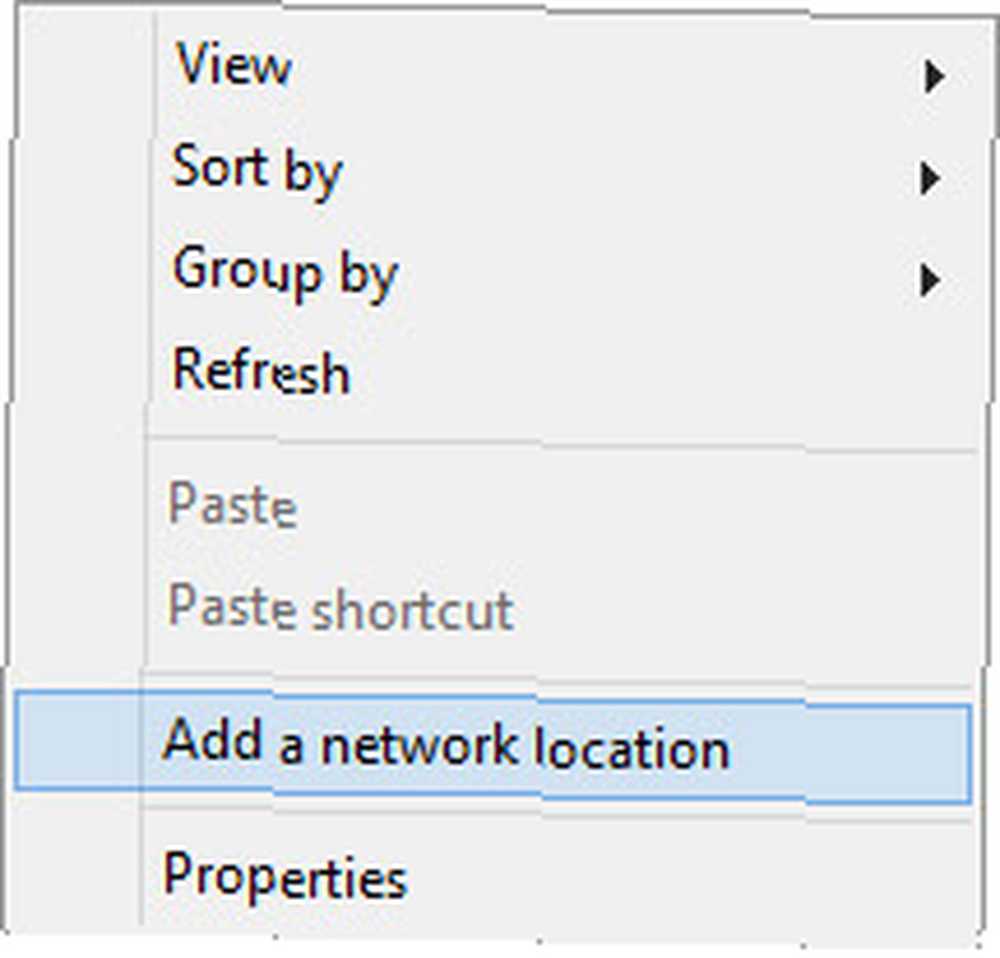
Aby rozpocząć, otwórz Eksploratora Windows i przejdź do Mój komputer. Gdziekolwiek w tym folderze, kliknij prawym przyciskiem myszy i wybierz Dodaj lokalizację sieciową.
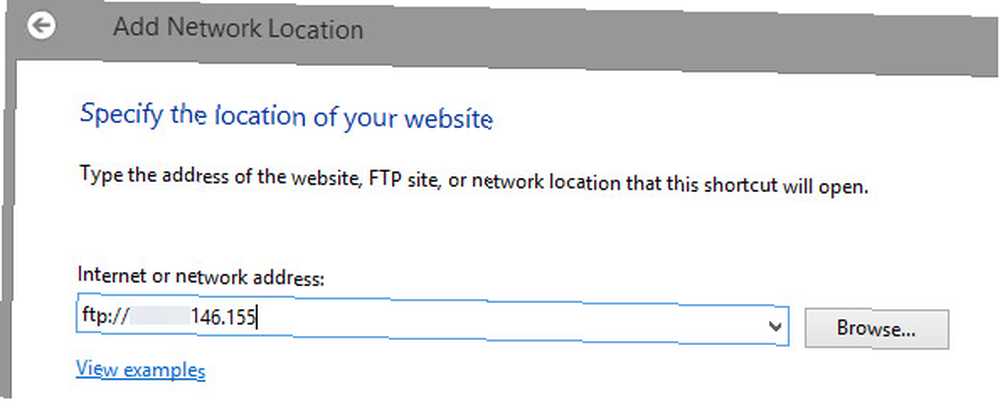
Wybierz, aby wprowadzić niestandardowa lokalizacja sieciowa i wprowadź adres sieciowy swojego serwera FTP. To jest adres IP z prefiksem „ftp: //” (bez cudzysłowów). Na następnym ekranie możesz wpisać nazwę użytkownika (jeśli nie łączysz się anonimowo).
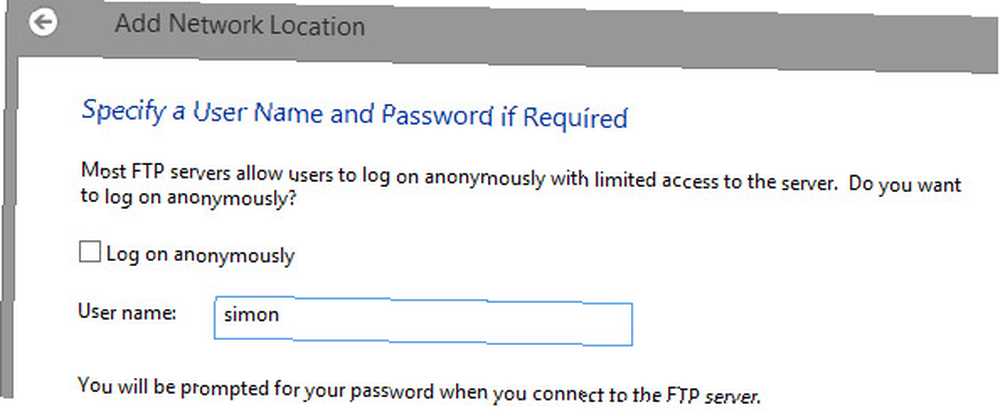
Na koniec wprowadź czytelną dla człowieka nazwę lokalizacji sieciowej i zapisz ją na komputerze. Pojawi się jako lokalizacja sieciowa w Mój komputer i pasek boczny przeglądarki Internet Explorer. Podczas otwierania połączenia zostaniesz poproszony o podanie hasła.
Zauważ, że Windows Explorer łączy się z Internet Explorerem, aby oferować tę funkcjonalność FTP. Możesz przeglądać strukturę folderów w Eksploratorze Windows, ale kiedy otworzysz plik w Windows 8, otworzy on adres URL tego pliku w przeglądarce.
2. Finder (Mac OS X)
Łączenie się z FTP za pomocą Findera jest naprawdę bardzo proste, chociaż niektóre bardziej rygorystyczne serwery mogą utrudnić.
W Finderze wybierz Idź> Połącz z serwerem… lub naciśnij cmd + K. Otworzy się okno dialogowe połączenia pokazane poniżej.
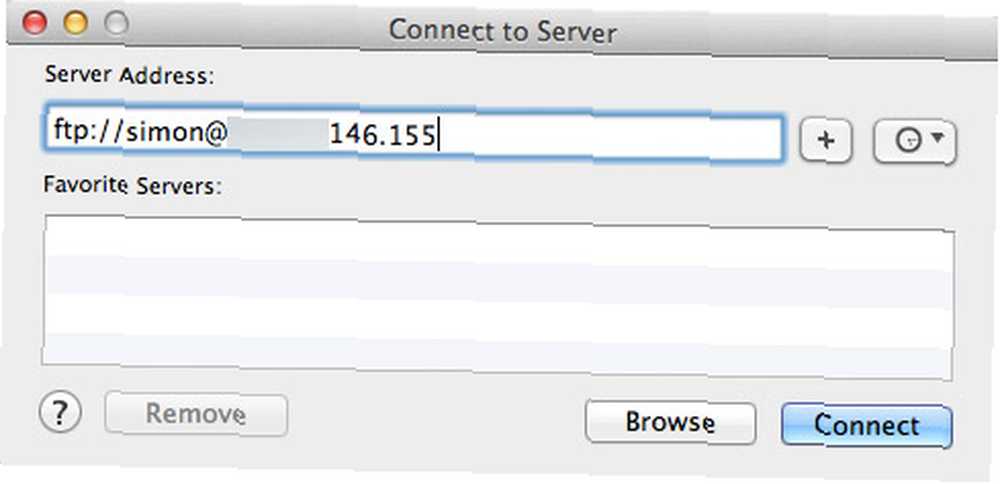
W polu adresu serwera wprowadź adres IP serwera FTP. Pamiętaj, aby rozpocząć linię od „ftp: //„(bez cytatów). Jeśli planujesz zalogować się przy użyciu konta użytkownika (w przeciwieństwie do anonimowego dostępu dla gości), dodaj nazwę użytkownika na początku adresu, a następnie znak @.
ftp: //[Nazwa Użytkownika]@[adres serwera]
Możesz dodać serwer do ulubionych, naciskając plus przycisk. W ten sposób Finder zapamiętuje adres. naciśnij Połączyć kiedy będziesz gotowy.
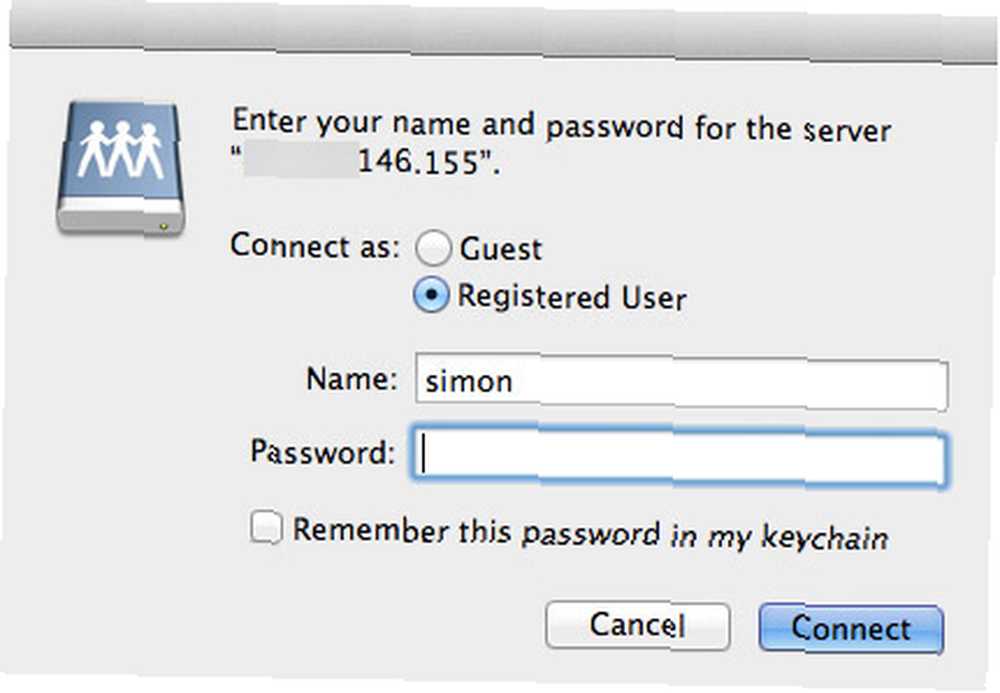
W następnym oknie zostaniesz poproszony o podanie poświadczeń użytkownika. Twoja nazwa użytkownika będzie już wypełniona, jeśli wykonasz poprzednie instrukcje. Wystarczy wpisać hasło i kliknąć Połączyć jeszcze raz. Jeśli nie masz poświadczeń użytkownika (a serwer ich nie wymaga), wybierz Połącz jako gość zalogować się anonimowo.
2.1 Łączenie przez FTPS
FTPS jest taki sam jak FTP, ale z bezpieczną warstwą TLS / SSL. Niektóre serwery wymagają połączenia przez FTPS, jeśli nie łączysz się jako gość.
ftps: //[Nazwa Użytkownika]@[adres serwera]
Aby połączyć się przez FTPS, po prostu zmień pierwsze wystąpienie „ftp” w adresie serwera na „ftps”. Możesz wykonać pozostałe kroki w prosty sposób!
2.2 Łączenie przez SFTP
SFTP to kolejna forma bezpiecznego protokołu przesyłania plików. Nie ma wiele wspólnego z FTP, oprócz nazwy i zamiast tego łączy się z SSH. o różnicy między SSH a FTP Czym jest SSH i czym różni się od FTP [technologia wyjaśniona] Czym jest SSH i czym różni się od FTP [technologia wyjaśniona] .

W przeciwieństwie do FTPS, SFTP nie jest obsługiwane w Finderze. Możesz połączyć się przez SFTP za pomocą terminala sftp polecenie, ale w większości przypadków lepiej jest pobrać jednego z klientów FTP wymienionych na początku artykułu.
3. Nautilus (Linux)
Nautilus, domyślny menedżer plików w Ubuntu, ma prawdopodobnie najlepszą obsługę FTP we wszystkich trzech systemach operacyjnych. Jest tak blisko, jak opcja Findera, ale łatwiej go skonfigurować.
Otwórz przeglądarkę plików na komputerze i wybierz Plik> Połącz z serwerem… Pojawi się okno, w którym możesz wybrać typ usługi (np. FTP, FTP z loginem lub SSH), wprowadzić adres serwera i swoją nazwę użytkownika. Jeśli masz zamiar uwierzytelnić się jako użytkownik, pamiętaj, aby już podać swoją nazwę użytkownika na tym ekranie. Kliknij Połączyć kiedy będziesz gotowy.
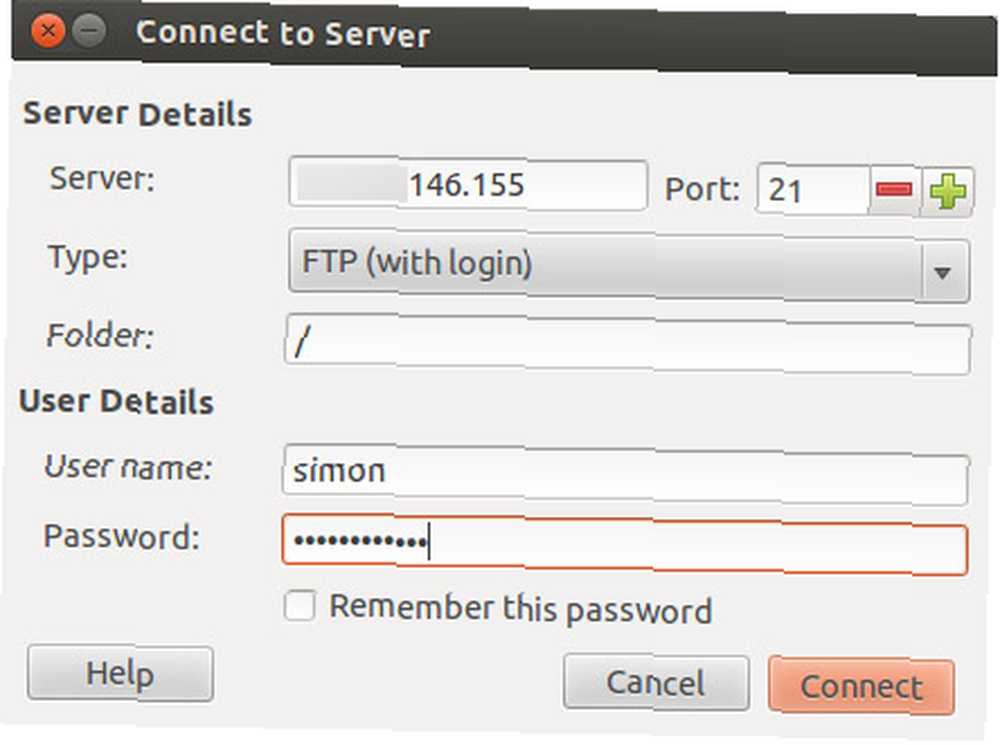
W nowszych wersjach możesz również wprowadzić hasło w tym oknie dialogowym. Jeśli pole hasła nie jest widoczne, po naciśnięciu przycisku Connect zostaniesz poproszony o podanie hasła. Możesz poprosić Nautilusa o zapamiętanie hasła, ale zwykle ze względów bezpieczeństwa lepiej nie zapisywać hasła na czas nieokreślony. Pod względem szybkości i niezawodności Nautilus działa prawie tak dobrze, jak wyspecjalizowany klient FTP. Spośród trzech głównych systemów operacyjnych Linux oferuje najlepszą natywną obsługę FTP.
Jakiej aplikacji używasz do łączenia się przez FTP? Daj nam znać w komentarzach poniżej!











